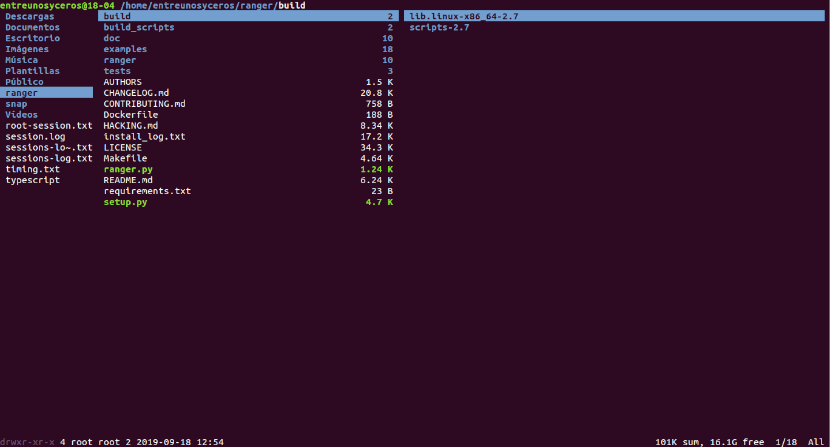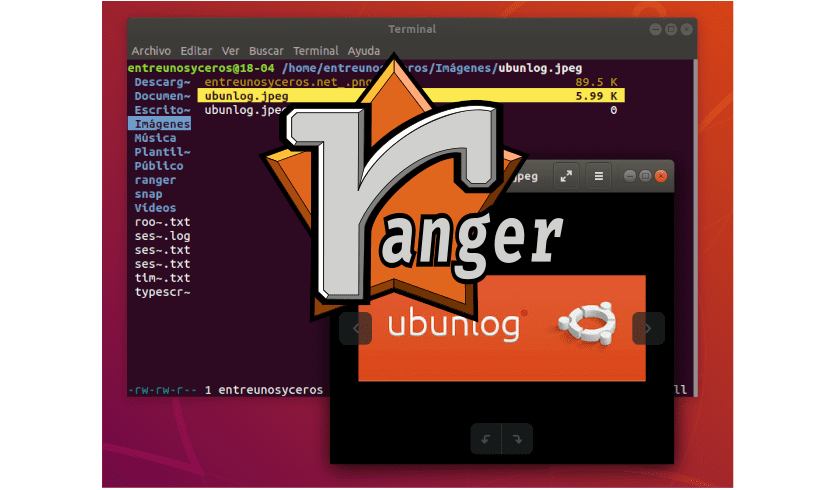
У следећем чланку ћемо погледати Рангер-а. Је око бесплатан менаџер датотека са отвореним кодом са текстуалним корисничким интерфејсом за системе сличне Унику. Овог менаџера је развио Роман Зимбелманн и објављује се под условима ГНУ Генерал Публиц Лиценсе. Програм може обављати задатке управљања датотекама помоћу неколико тастера или уноса мишем. Овај менаџер датотека такође може бити конфигурисан за отварање датотека са унапред дефинисаним програмима и приказивање прегледа изабране датотеке позивањем спољних програма.
Рангер је а лаган и моћан менаџер датотека који ради у прозору терминала. Ми ћемо бити у стању радите користећи комбинације тастера Ви. Пружа несметан начин кретања између директоријума, прегледавања датотека или садржаја и отварање уређивача за уношење промена у датотеке.
Генерал Рангер Феатурес
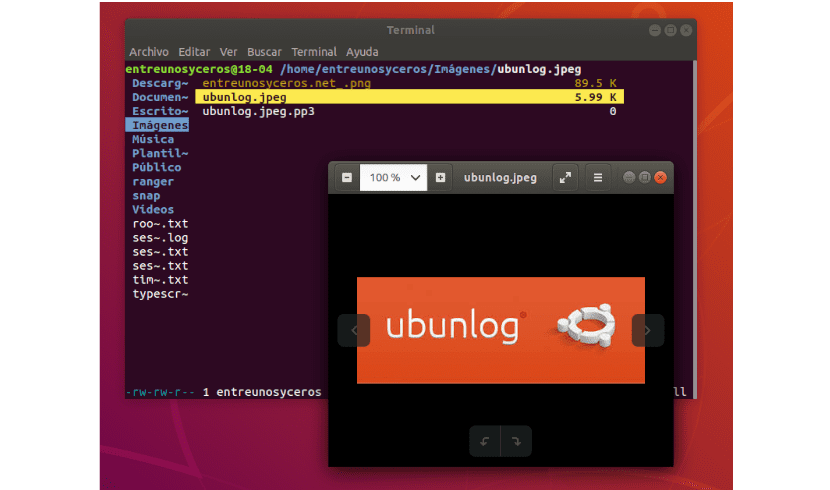
- Имаћемо а приказ са више колона.
- Можемо извршавају најчешће операције датотека (цреате / цхмод / цопи / делете).
- Преглед датотеке / директорија изабрано.
- Тип конзоле ВИМ и тастерске пречице.
- Понуде брз начин пребацивања између директоријума и истраживања система датотека.
- Картице, маркери, подршка за миш.
Ове и друге функције можете проверити у свом вебсајт или у страна ГитХуб пројекта.

Инсталација менаџера датотека Рангер
Пронаћи ћемо овај софтвер доступно у спремиштима пакета готово свих Гну / Линук дистрибуција. За овај пример ћемо користити Убунту 18.04 ЛТС.
Предуслови
Пре него што наставите да инсталирате Рангер, прво ћемо инсталирати маке, гит и вим. Маке и гит ће бити потребни за инсталацију, док је вим потребан да би се Рангер отворио као уређивач текста. Да бисмо то урадили, само ћемо морати отворити терминал (Цтрл + Алт + Т) и написати:
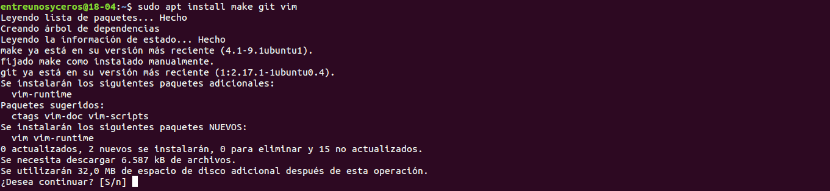
sudo apt-get update; sudo apt-get install make git vim -y
По завршетку инсталације предуслова, спремни смо за наставак инсталације Рангер-а.
Преузимање спремишта Рангер
Да бисте инсталирали Рангер, спремиште ћемо преузети са Гитхуб-а куцање на истом терминалу:

git clone https://github.com/hut/ranger.git
инсталација
Након преузимања спремишта прећи ћемо у фасциклу која је управо креирана на нашем рачунару:
cd ranger
Једном у њему користимо следећу команду да инсталирамо Рангер.
sudo make install
Сачекајте тренутак да се инсталација заврши.
Конфигуриши Рангер
Након инсталације, морамо направити само малу основну конфигурацију. Урадити то, покрените Рангер једном, а затим га затворите. То ће омогућити Рангеру да креира структуру директоријума за своје конфигурационе датотеке. Покрените менаџер датотека укуцавањем терминала (Цтрл + Алт + Т):
ranger
Након што је Рангер креирао конфигурациони директоријум, сада можемо копирајте своје конфигурационе датотеке ради у терминалу:

ranger --copy-config=all
Ако касније желите да измените конфигурационе датотеке Рангер-а, можете их пронаћи на ~ / .цонфиг / рангер:

cd ~/.config/ranger
Користите овај менаџер датотека за терминал
Сада овај програм можемо покренути помоћу терминала (Цтрл + Алт + Т) или из почетног менија.

На следећем снимку екрана то можете видети интерфејс је подељен у три колоне. Средња колона приказује тренутни радни директоријум, лева колона приказује главни директоријум, а десна колона приказује преглед датотеке коју тренутно бирамо.
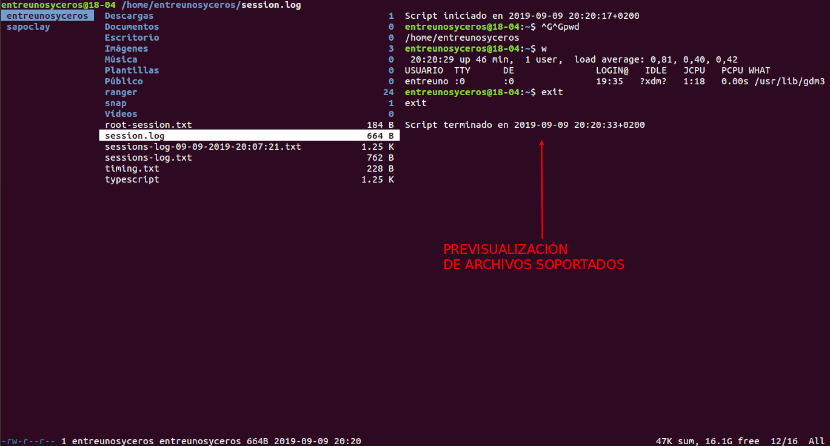
Такође ћемо моћи погледајте информације на дну прозора као што су информације о дозволи за датотеку или директоријум, својство, величина, датум и време заједно са укупном величином датотеке и слободним простором на диску.
За кретање између директоријума можете користити тастере са стрелицама. Слично томе, за одабир ставки на средишњем панелу користићемо тастере са стрелицама горе и доле.
Постоји неколико наредби које можемо користити за извршавање различитих операција над датотекама, али ово су неке од најчешће команде:
- и → Прикажи датотеку.
- р → Отворите датотеку са изабраним програмом.
- цв → Преименуј датотеку.
- / → Пронађи датотеке (н | п прелазак на следеће / претходно подударање).
- п → Налепи датотеку.
- размак → Изаберите тренутну датотеку.
- : брисање → Брисање изабране датотеке.
- : мкдир → Направи директоријум.
- : додирните → Направи датотеку.
- : преименуј → Преименуј датотеку.
У овом чланку смо видели како да инсталирамо менаџер датотека Рангер за терминал. Али у овом софтверу можете истражити још много тога.